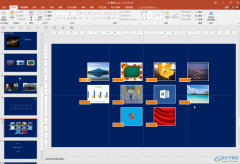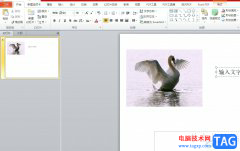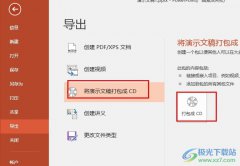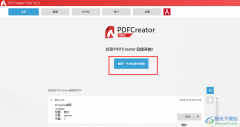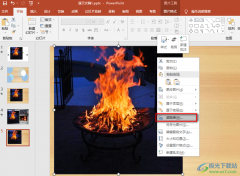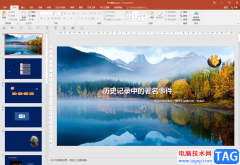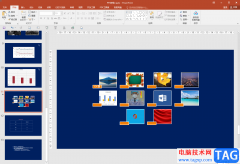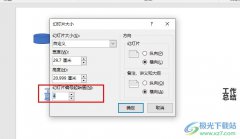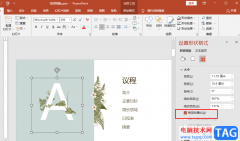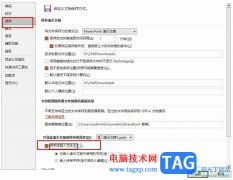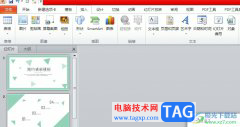powerpoint演示文稿是一款非常好用的幻灯片制作软件,在其中我们可以轻松编辑和处理想要的幻灯片。如果我们在PowerPoint演示文稿中制作和编辑幻灯片时插入了多张图片,希望将这些图片组合成一张图片,小伙伴们知道具体该如何进行操作吗,其实操作方法是非常简单的。我们只需要借助PowerPoint演示文稿中的“组合”功能就可以轻松实现想要的效果了。小编这里为小伙伴们分享多种操作的组合的方法,小伙伴们可以分别尝试操作一下。接下来,小编就来和小伙伴们分享具体的操作步骤了,有需要或者是有兴趣了解的小伙伴们快来和小编一起往下看看吧!
操作步骤
第一步:打开PPT,在“插入”选项卡中点击“图片”按钮后在打开的窗口中浏览找到需要的图片,双击导入;
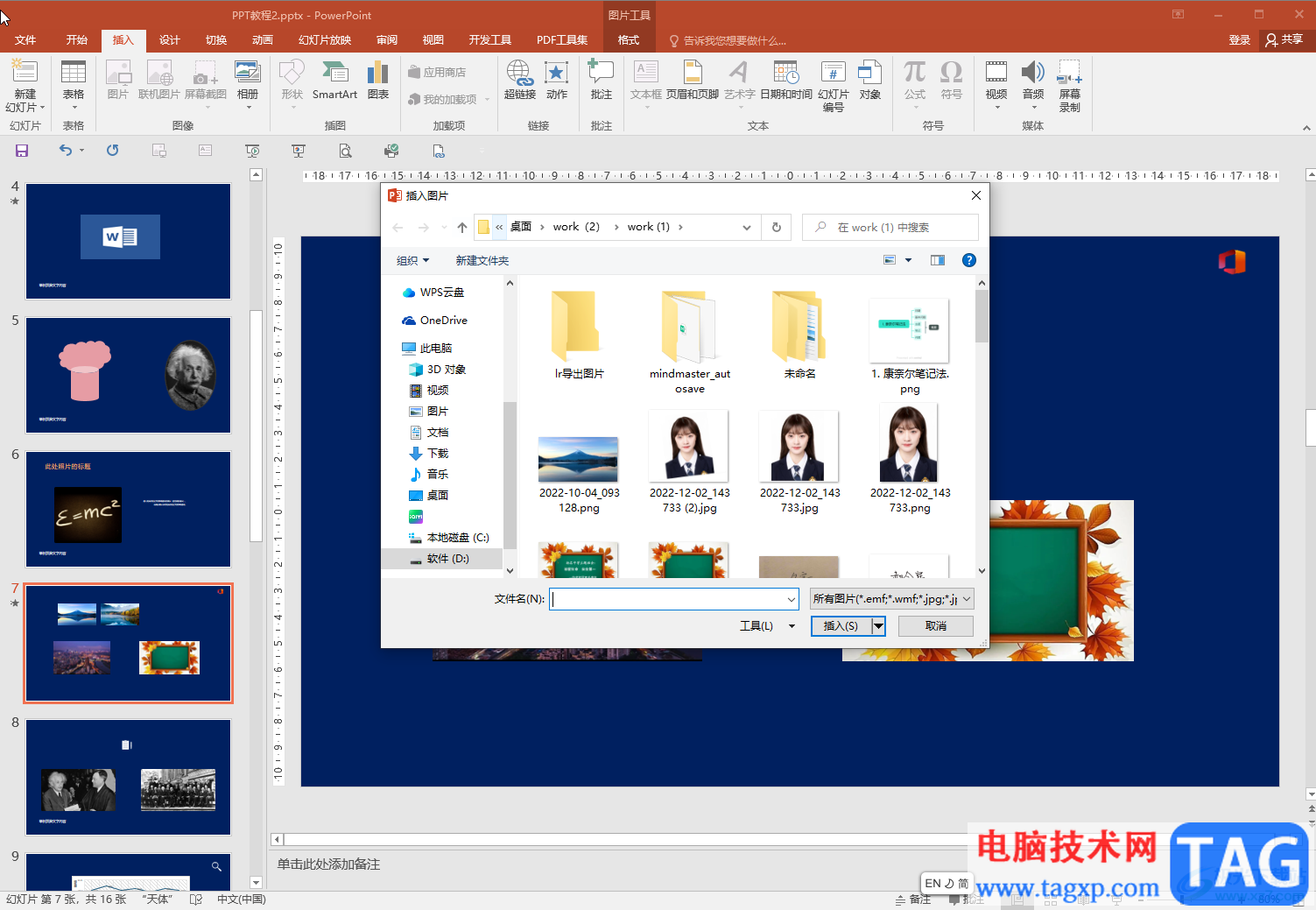
第二步:适当调整需要组合的图片大小和位置,然后按住Ctrl键的同时依次点击选中两张图片;
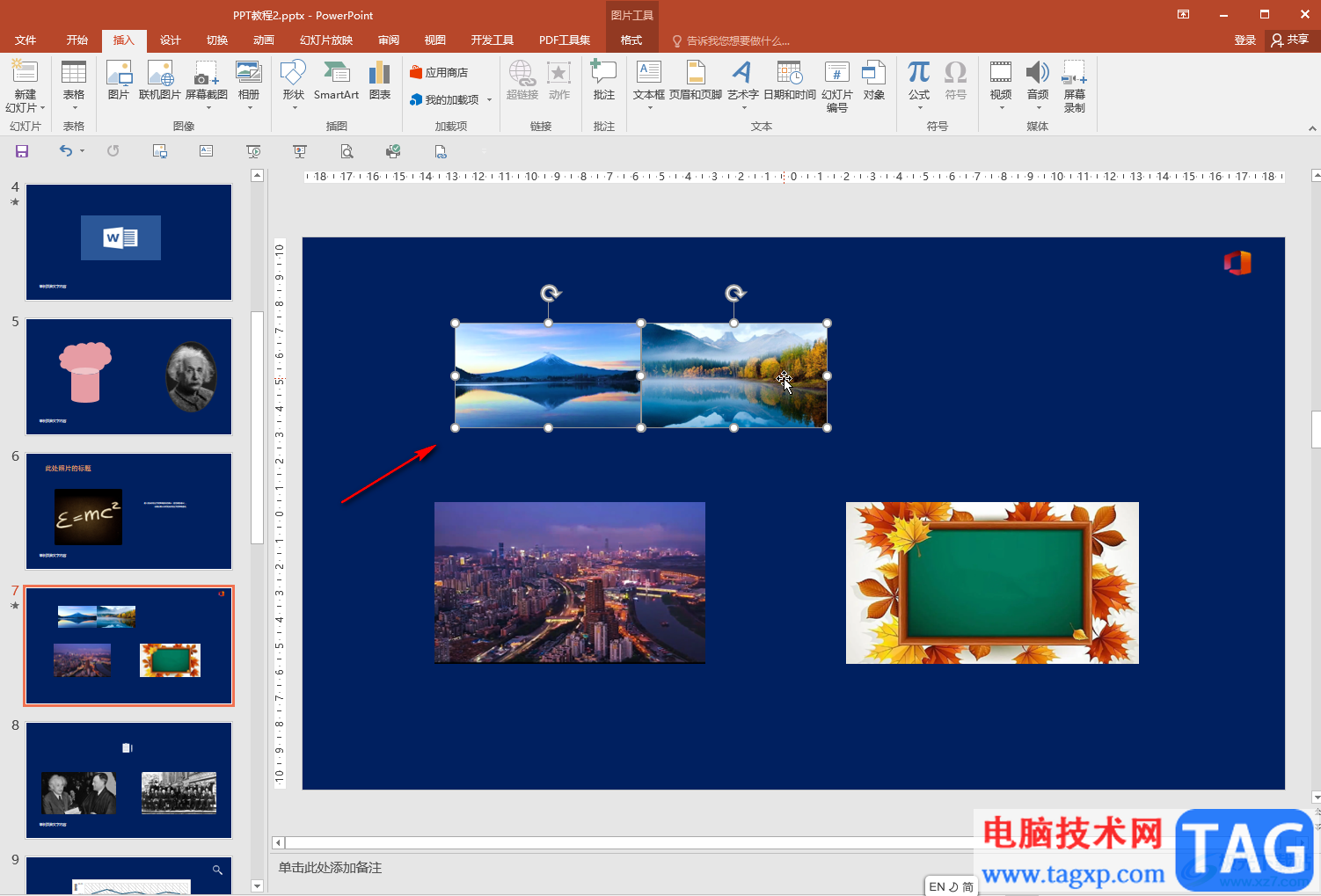
第三步:右键点击一下后选择“组合”——“组合”;
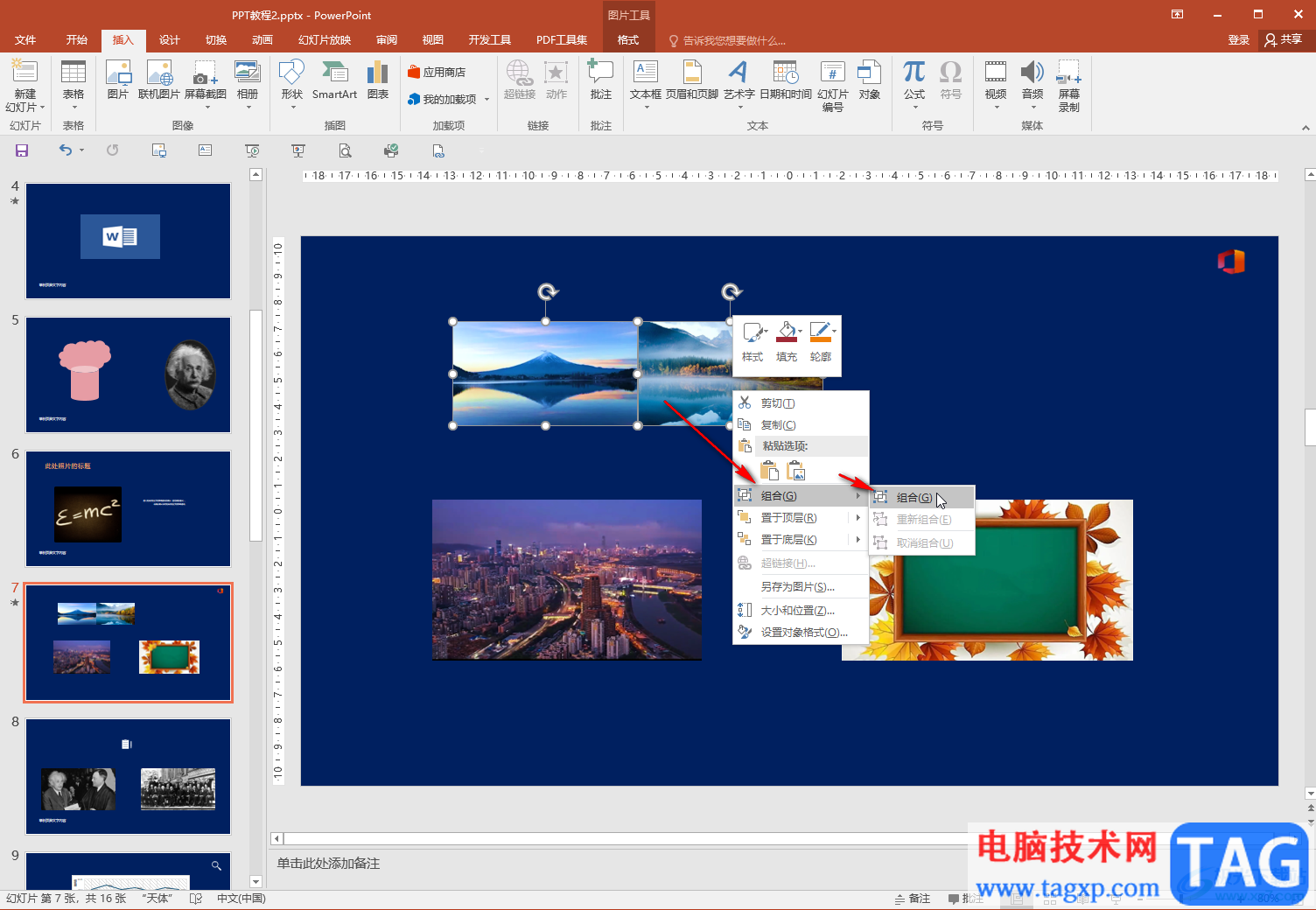
第四步:或者在“开始”选项卡中点击“排列”后选择“组合”;
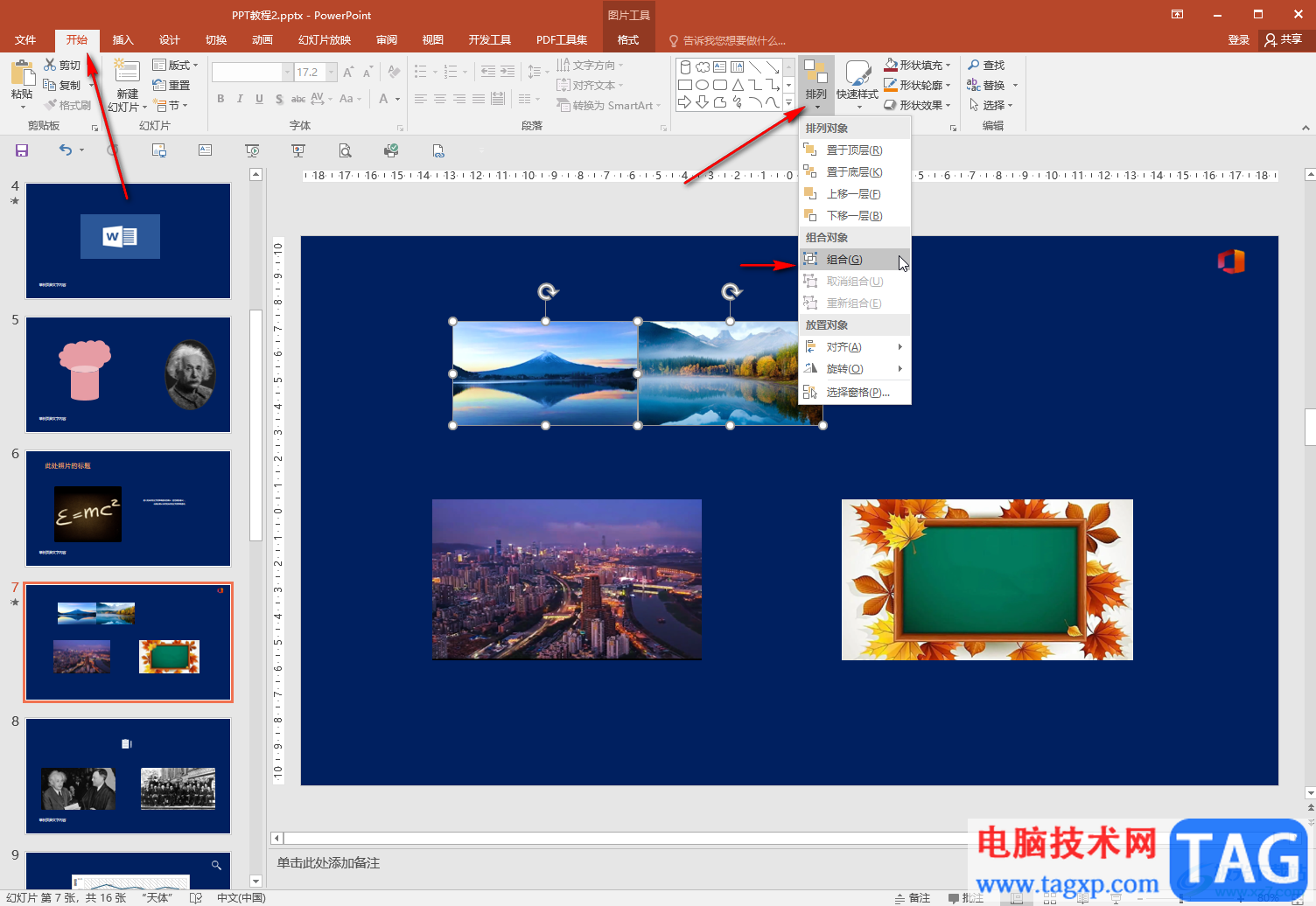
第五步:也可以在“图片工具”下点击“组合”——“组合 ”按钮进行组合,组合在一起后可以同时调整大小和位置等参数,非常方便。
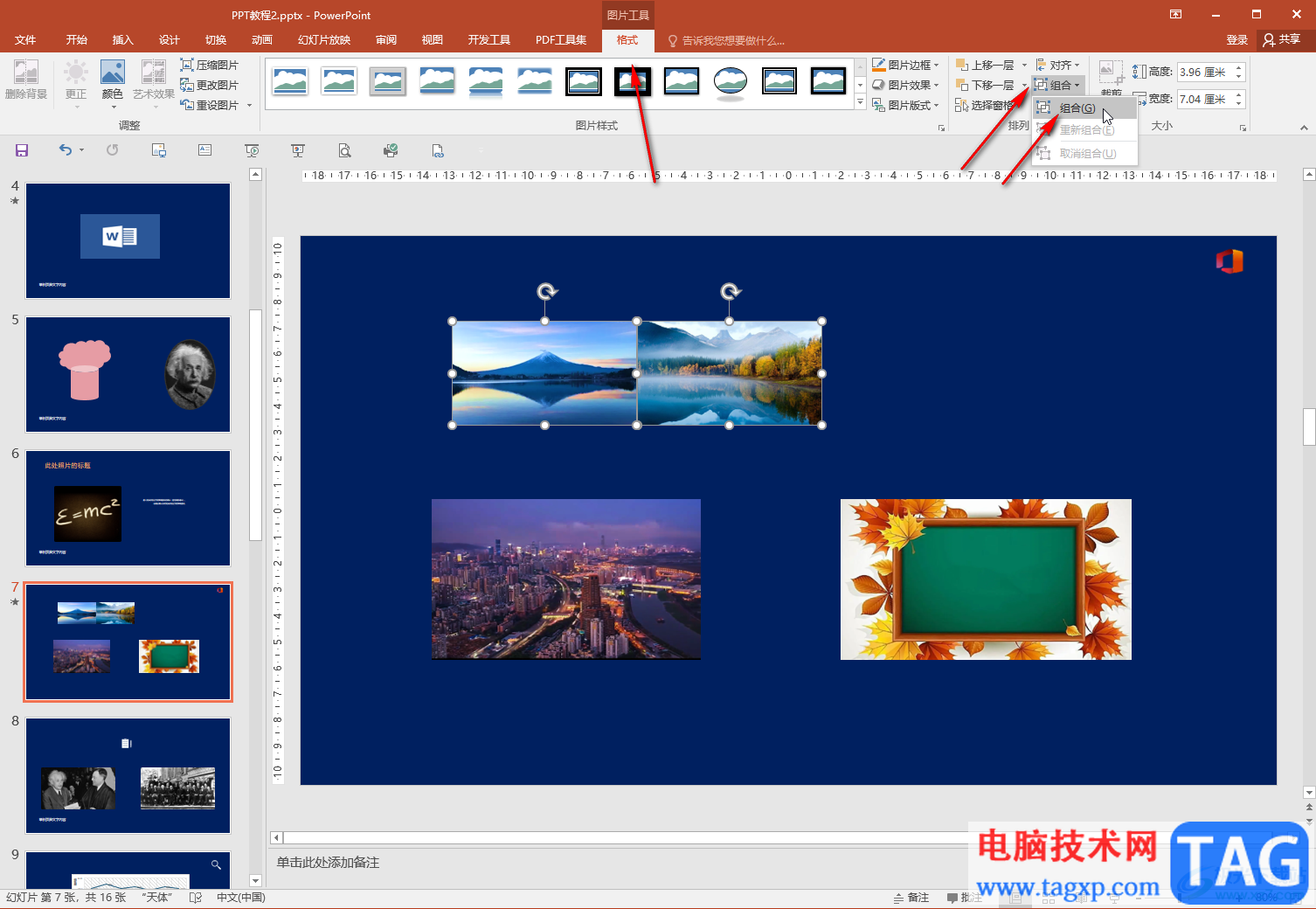
以上就是PowerPoint演示文稿中合并两张图片的方法教程的全部内容了。如果后续我们不再需要图片的组合状态,可以点击“组合”按钮后在子选项中点击“取消组合”按钮进行“解绑”。